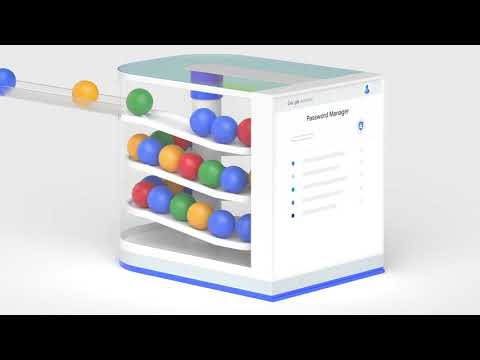如何在 Android 上启用和禁用自动填充密码
已发表: 2022-09-23如果您是 Android 用户,则必须了解 Android 会在您在任何应用程序中填写新密码时询问的自动填充密码。
此功能是否有用,或者它是否会从您那里获取本应保密的个人信息? 让我们获取有关相同内容的详细信息,并了解如何启用和禁用此自动填充密码功能。
什么是自动填充密码?
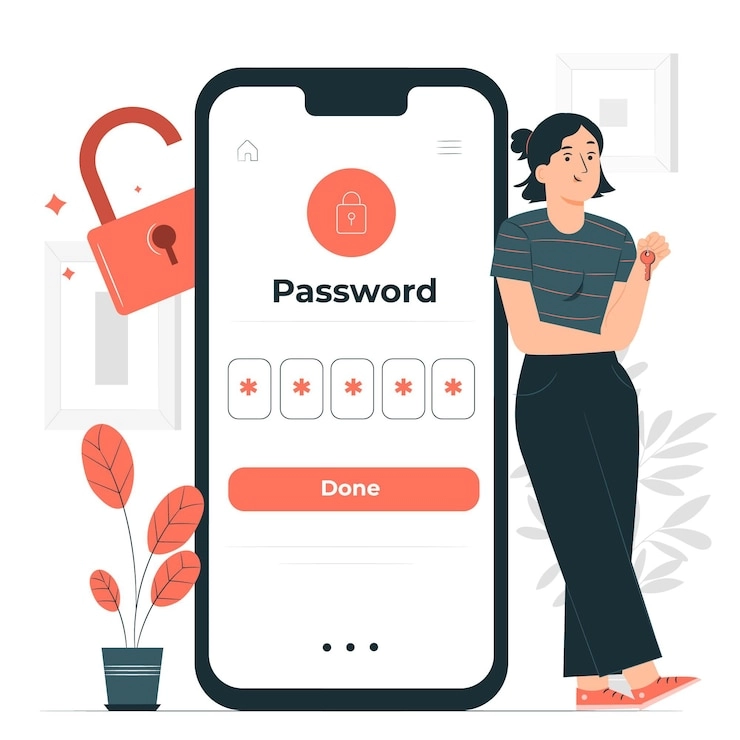
随着 Android Oreo 8.0 的上市,谷歌开发了自动填充框架,简化了在各种应用程序中填充密码的过程。 一旦 Google 保存了您的密码、卡信息、地址等信息,它可以帮助您在任何需要的地方通过单击来获取这些信息。 Google 的自动填充功能也适用于密码管理器应用程序。
如今,多个网站和应用程序都在为您提供自动填充等功能。 自动填充是一个方便的工具,因此可以在各个地方找到它的用途,例如您的电子邮件地址、姓名、信用卡详细信息等。自动填充可以帮助您在表格中填写所有这些详细信息。
自动填充密码的使用
随着技术的进步,人们每天都在想出更好的技术。 您可能想知道为什么 Google 决定提出自动填充这样的功能。 有什么必要将某些东西视为自动填充密码? 是否成功,或者是否存在与自动填充密码相关的漏洞? 让我们了解此功能的用途。
节省时间
自动填充可以节省您重复输入一条信息的时间。 当您使用自动填充来填写密码、卡详细信息、电子邮件等信息时,只需单击一下即可输入详细信息,从而节省大量时间。 这不仅节省了精力,还节省了大量的时间。
提高安全性
如果您必须记住并记住所有密码,您将倾向于使它们更简短、更容易。 使用自动填充,您不必担心记住这些密码; 因此,您可以保留严格的密码,从而为您的帐户提供额外的安全性。 它还可以避免您因忘记重要密码而陷入麻烦。
减少紧张
单独记住大量密码需要花费很多精力。 您最终可能会弄乱它们或忘记它们,并且可能每次都必须重置密码。 自动填充通过保存您的密码为您解决了这个问题,因此您不必单独记住每个密码。
让您免于麻烦和困惑
大多数时候,人们在大多数社交媒体帐户中使用相同的密码来记住密码。 但这可能是一个错误的决定,因为一旦有人知道了您的一个密码,他可能会获得有关您所有帐户的信息。
因此,您可以使用自动填充密码来记住每个密码,从而为不同的社交媒体应用程序保留不同的密码。 您将避免所有帐户被黑客入侵,并使自己免于尝试为不同帐户记住不同密码的麻烦。
允许您在 Android 上进行自动填充的最佳应用
如果您是 android 用户,Google 的内置密码管理器可以帮助您更轻松地完成自动填充任务。 但是,其他应用程序可能会帮助您完成相同的任务。 他们的工作方式和数据存储容量可能会有所不同。 他们可能在不同的领域和方式上工作以提供相同的服务。
让我们收集有关其中一些密码管理应用程序的信息,看看它们提供了哪些功能。
谷歌的内置密码管理器
Google 的内置密码管理器可帮助您随时保存和访问您的密码。 它通过保存您的详细信息为您节省了大量时间,因此您不必在每次登录帐户或登录不同的应用程序时重新输入它们。
特征
- 创建并保存唯一密码: Google 的密码管理器可帮助您为新创建的帐户创建新密码。 然后它会保存这个新生成的密码,并在需要时提供给您。
- 保护您保存的密码: Google 的密码管理器会保存您的密码,并通过内置的安全性确保其安全。 您可以放心,任何第三方都不会看到或使用您的任何密码。
- 需要时自动填充密码: Google 的密码管理器可帮助您在需要的时间和地点自动填充各种帐户和应用程序的密码。
- 建议使用强密码:当您为新帐户创建密码时,Google 会建议使用强密码,以帮助确保您的帐户安全。
- 通知您有关不安全的密码。
- 阻止未经授权的访问。
Google 密码管理器可帮助您管理所有密码问题,并帮助您随时访问保存的信息。 您可以使用它来节省您的时间和同时管理多个密码的麻烦。
1密码
如果您正在寻找一种可以让您更轻松地输入和记住密码的替代方法,您可以依靠 1Password 为您完成任务。 1Password 通过保存您的网站和移动应用程序中的凭据,使登录帐户变得更加容易。 每当您开始登录其他帐户时,您都可以使用 1Password 从存储的数据中填写必填字段。

您可以快速、轻松、流畅地访问所有保存的数据,而无需花费太多时间。 您可以使用保存的信息登录任何应用程序,而无需退出当前页面。 快速访问用作键盘快捷键。 每次您尝试登录新应用程序或帐户时,它都会向您建议凭据。 您还可以从下拉菜单中搜索您要查找的帐户详细信息,并从大量可用选项中进行选择。
1Password 还通过记录原始网站的 URL 并停止自动填充选项来保护您免受潜在的诈骗,以防您意外打开扫描网站。 您可以将密码保存在多个设备上,包括 iOS、Windows、Linux 等。
最后通行证
当记住密码成为一项任务时,您可能会在尝试访问设备上的信息时遇到麻烦。 LastPass 是一款易于使用的密码管理器,可保存您的密码、卡详细信息等,因此您不必每天花时间以不同的形式输入详细信息。 您只需单击保存的数据,表格中所需的所有信息都会自动填写。
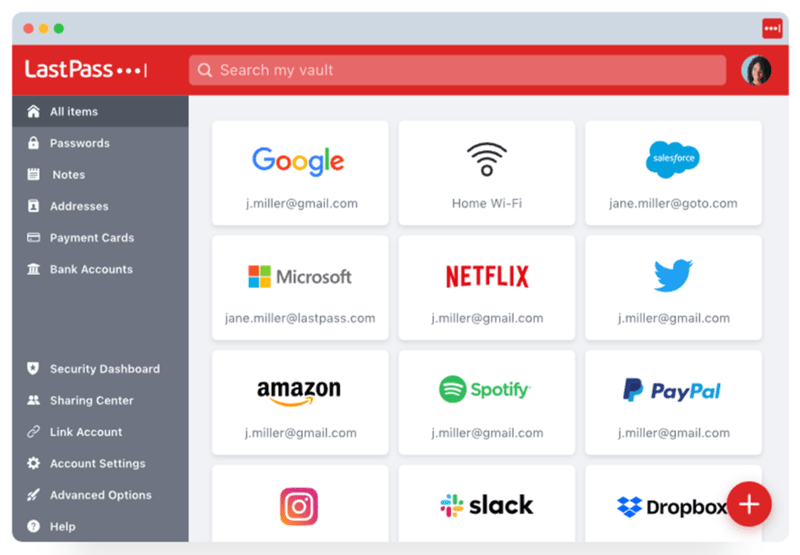
特征

- LastPass 从您的浏览器扩展程序中收集信息,使您无需多次打开保险库即可自动填充信息。
- 只需单击一下,即可在您的移动设备上保存和自动填充信息。
- 每次创建新帐户时使用 LastPass 生成一个新密码。 创建后,您可以将此密码保存在应用程序上,并在需要时随时访问。
- 在 LastPass 上保存凭据、信用卡、地址和其他重要信息。
- 您的数据不受黑客和第三方来源的影响。
- 通过自动保存的信息节省时间,因此您不会重复填写表格中的信息。
- 如果您必须单独记住每个密码,请消除您可能遇到的任何错误。
- 您输入并保存在保险库中的信息是加密的,因此您无需担心泄露您的个人信息。
- 每当您必须填写表格时,单击 LastPass 图标以自动填写所有信息。
- 支持安卓、Mac、iPhone等多种设备。
您可以使用 LastPass 保存密码、送货地址或其他详细信息,并在需要时在几秒钟内访问它们。 LastPass 巧妙地在需要时为您提供相关数据。
比特沃登
使用 Bitwarden 提高您的工作效率并简化密码管理。 Bitwarden 确保您所有私人信息和密码的安全,同时确保您不必一次又一次地重新输入整个信息。 您可以使用 Bitwarden 为您的所有应用程序和帐户创建和管理唯一密码。
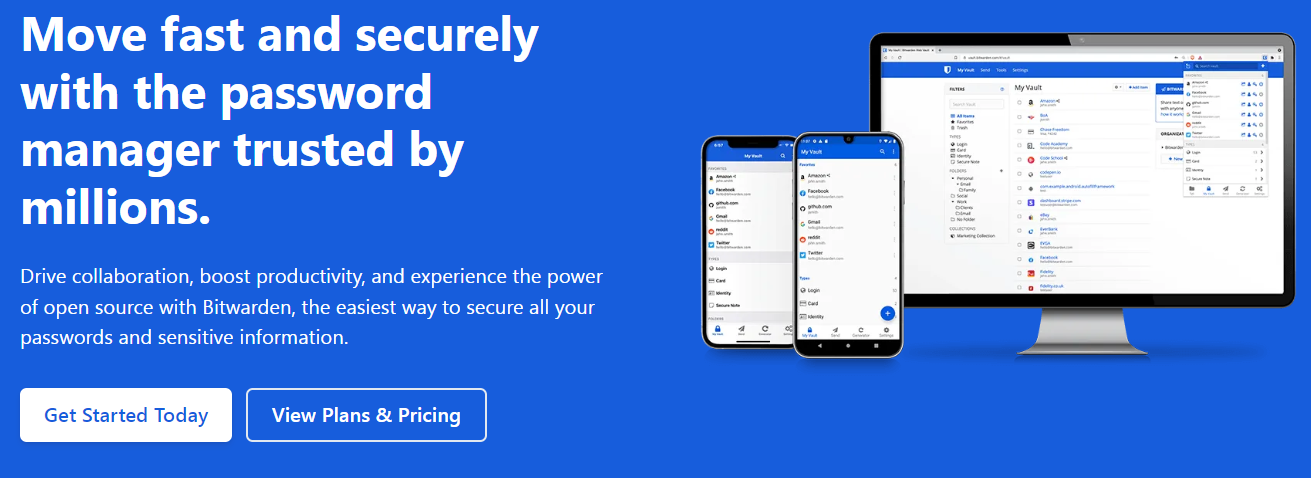
特征
- Bitwarden 为您提供所有数字设备的跨平台访问,包括手机、平板电脑和笔记本电脑。 您可以通过应用程序保存多个密码,并且在使用 Bitwarden 时管理它们并不困难。
- 它支持 40 种不同的语言,因此语言永远不是障碍。
- Bitwarden 确保在几分钟内为您的所有应用程序提供强大的安全性。 它易于使用,因此您不需要大量的知识来理解使用该应用程序。 使用该应用程序管理密码变得容易,您可以放心,输入、学习和保存密码不再是一件麻烦事。
- 使用 Bitwarden 的端到端加密可确保您的私人数据或密码不会到达第三方,并且您的所有信息都保持安全。 您可以信任该应用程序的问责制和安全性,并确保您输入的任何信息都不会来自第三方资源。
许多企业更喜欢使用 Bitwarden,因为它是最好的密码管理应用程序之一。 它可以帮助您在几秒钟内轻松访问存储的信息并填写重要表格。 这也将为您节省大量时间和精力,因此使用 Bitwarden 是在任何应用程序上保存和自动填充密码的绝佳选择。
当您计划将 Bitwarden 用于个人目的时,它是免费的。 您无需支付任何费用即可利用该应用程序提供的所有功能。 但是,如果计划将其用于商业目的,您可能需要支付一定的费用才能利用 Bitwarden 提供的所有功能。
与自动填充相关的安全问题
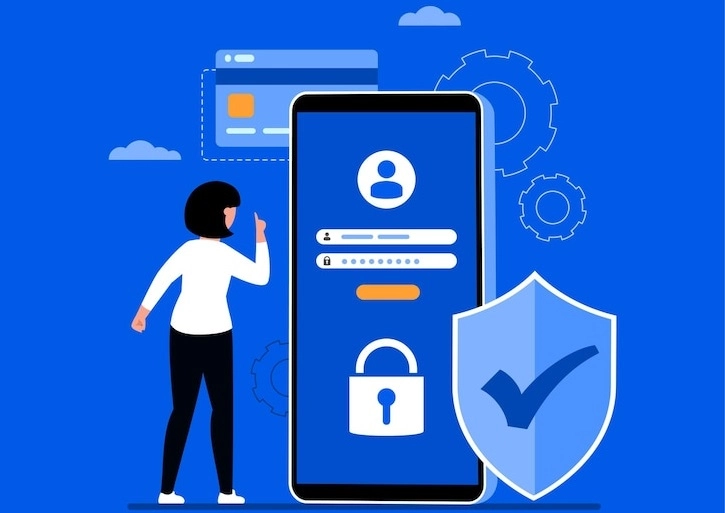
引入自动填充的主要目的是让您的工作更轻松。 但是,使用自动填充存在许多可能引起您担忧的风险。 这些风险包括这样一个事实,因为它是一个在线资源,一个错误的浏览器可能会欺骗自动填充管理器向它提供敏感信息。
- 黑客可能会在浏览器上添加一个不可见的自动填充表单,而您的自动填充将其识别为普通表单可能会自动填充页面上的信息,从而导致重要和敏感信息的泄露。
- 许多人对多个帐户使用相同的密码,这意味着当您的一个密码在网上泄露时,您最终会丢失所有在线帐户。
- 即使经过大量安全措施,信息泄露给第三方帐户也是一个严重的问题。 您可能希望将您的信息保密。 但是,该应用程序可能会以一种或另一种方式将您的信息泄露给其他来源。
由于密码是重要的信息,因此这些案例已引起严重关注。 它们被泄露给某人意味着您的重要和敏感的个人信息被泄露给人们。 然后他们可能会使用这些信息来对付你,给你带来很多麻烦。
如何启用或禁用 Android 自动填充
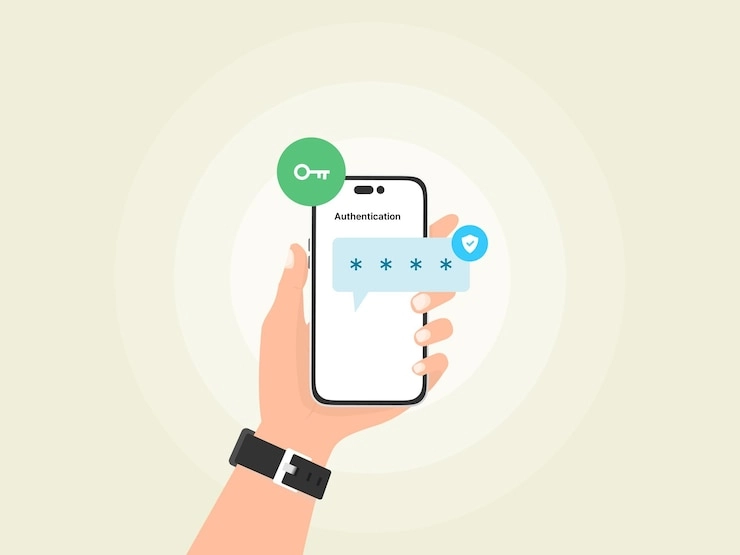
启用或禁用自动填充并不是一项非常困难的任务。 您需要遵循一组简单的步骤来启用自动填充并简化您的生活。 要在 Google 上启用自动填充功能,您必须按照下面提到的分步指南进行操作。
- 打开设备上的设置应用程序。
- 向下滚动到系统选项。 点击那里的“键盘和输入”。
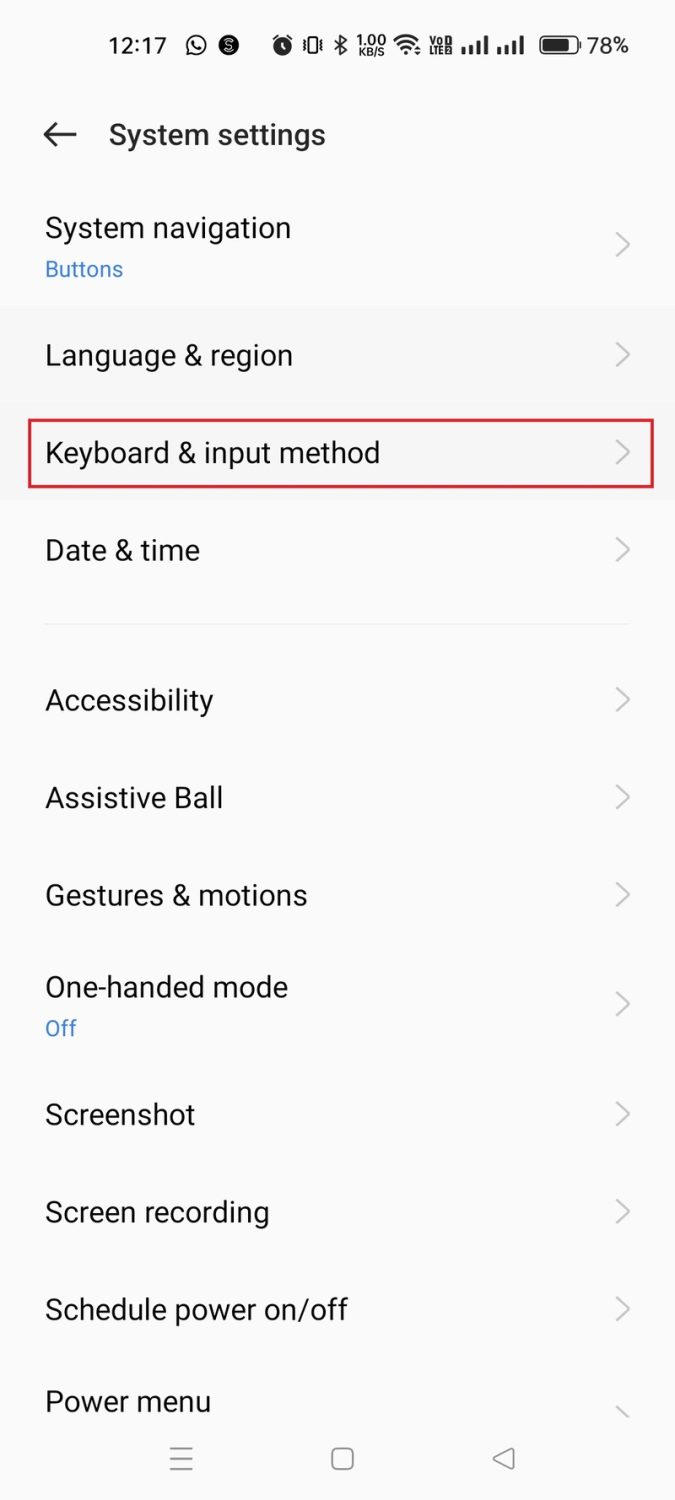
- 然后,您可以单击“高级”,该部分将展开。
- 点击菜单中的“自动填充服务”选项。
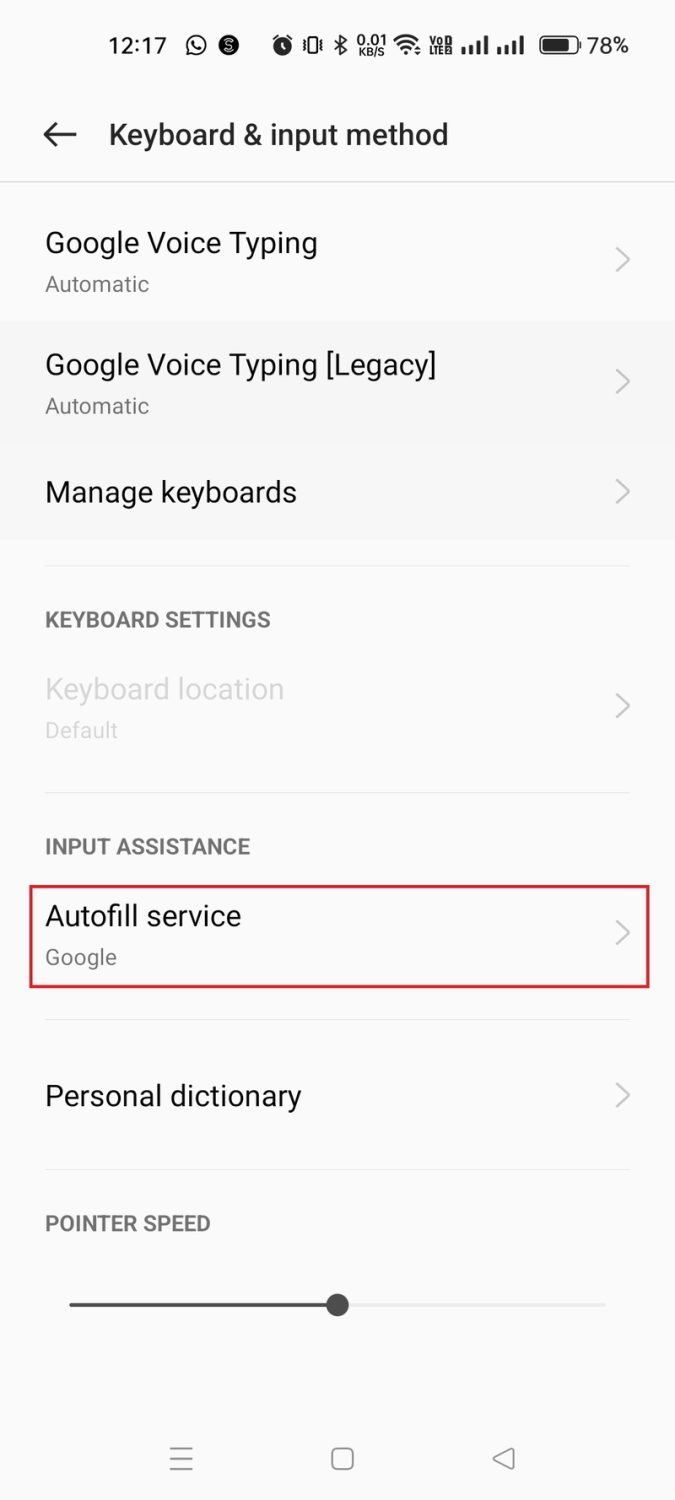
- 再次单击“自动填充服务”选项。
- 在这里,您将看到可用于管理设备上的自动填充的应用列表。 默认情况下,Google 会添加到此列表中。 您还可以根据自己的选择添加其他应用程序。
- 点击“添加服务”选项。
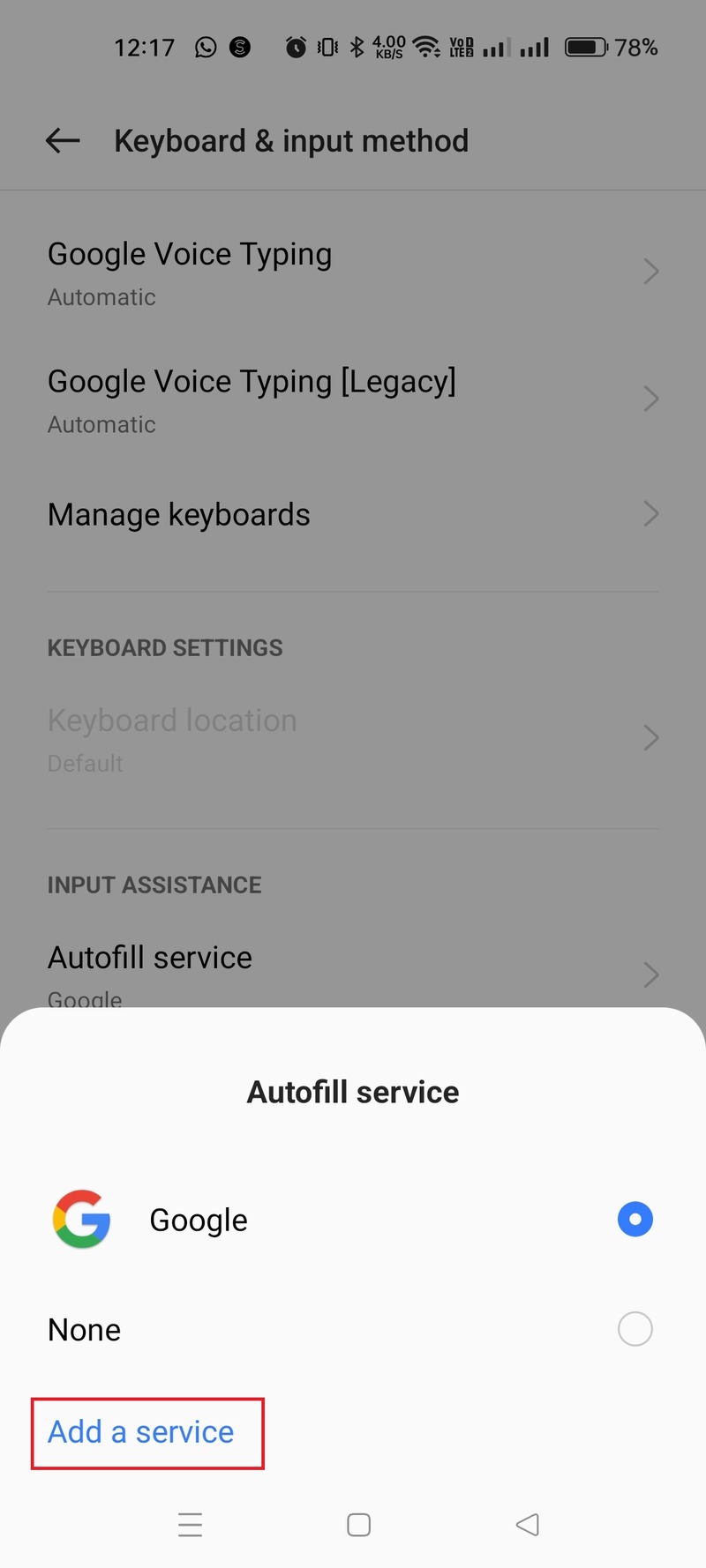
- 现在将要求您选择密码管理器。 您可以选择 Google 或您喜欢的任何其他应用程序。 然后,您的设备将要求您确认您的选择。 点击“确定”按钮。 现在将在您的设备上启用自动填充。
- 当系统要求您为自动填充选择应用程序时,您可以通过单击“无”按钮来禁用自动填充选项。
现在您了解了在设备上启用自动填充所需执行的步骤。 自动填充让您的生活变得轻松,因此您应该在您的设备上启用它,以免您为不同的帐户和网站学习不同的密码。
结论
随着技术的进步,每个人都在想出新的想法来缓解他们的生活。 自动填充是一项功能,可让您为不同的帐户保存密码。 许多密码管理应用程序会存储您的信息,并在需要时提供它们用于填写表格。
您可以使用 Google 的内置密码管理器或从外部来源安装应用程序来完成任务。 确保您了解与在线共享和输入密码相关的安全方面,因此要小心。
您可以使用 Geekflare 随机密码生成器为您的在线帐户创建安全密码。